Éditeur vidéo et audio
- 1. Éditeur vidéo +
-
- 1.1 Alternatives à l'éditeur YouTube Studio
- 1.2 Fusionneurs vidéos en ligne
- 1.3 Supprimer le son d'une vidéo MP4
- 1.4 Apps de supprimer l'audio d'une vidéo
- 1.5 Supprimer l'audio d'une vidéo en ligne
- 1.6 Supprimer l'audio d'une vidéo dans KineMaster
- 1.7 Suppresseur l'audio d'une vidéo PC
- 1.8 Éditeur FLAC
- 1.9 Éditer des fichiers ISO
- 1.10 Revue complète FCP
- 2. Éditeur audio+
Revue complète du logiciel de montage vidéo Final Cut Pro
Par Pierre Dubois • 2025-06-30 15:23:32 • Solutions prouvées
Si vous possédez un ordinateur Mac, ou même si vous n'en avez pas, et que vous ne savez pas quel outil de montage vidéo vous devez utiliser, ce La revue de Final Cut Pro vous donnera une image claire et une comparaison directe entre FCP et ses autres concurrents. Après avoir lu ceci, vous serez en mesure de décider quel programme vous convient le mieux si vous êtes un monteur vidéo professionnel ou si vous envisagez de choisir le domaine comme carrière.
- Partie 1. Revue de Final Cut Pro sur les fonctionnalités, les prix, les avantages & Inconvénients
- Partie 2. Meilleure alternative à Final Cut Pro que vous devriez connaître
- Partie 3. Tableau de comparaison entre Final Cut Pro X et Wondershare UniConverter
Partie 1. Revue de Final Cut Pro sur les fonctionnalités, les prix, les avantages & Inconvénients
Final Cut Pro (maintenant Final Cut Pro X) est une application de post-production pour les professionnels qui s'intéressent au montage vidéo et produisent des films, des publicités et d'autres clips vidéo conformes aux normes de l'industrie qui peuvent être perturbés et/ou diffusés dans un environnement particulier. région ou dans le monde entier pour des avantages économiques. En raison de son interface utilisateur simple, de son temps de réponse/rétroaction instantané après réception d'une entrée d'un utilisateur et de son rendu rapide, le programme est toujours préféré à tout autre outil de manipulation de film sur le marché.
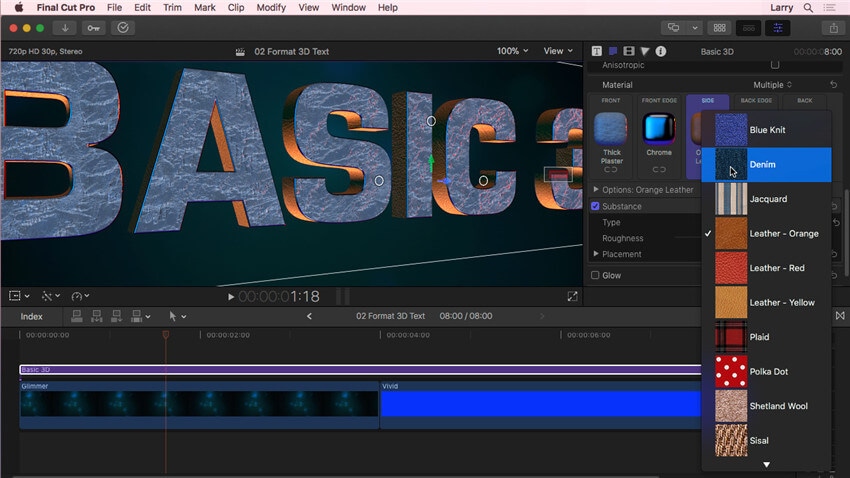
Certaines des fonctionnalités clés intégrées que cette critique de Final Cut Pro apprécie le plus :
- Application d'effets
Final Cut Pro X vous permet d'appliquer divers effets pour donner à vos clips un aspect professionnel et digne d'une diffusion.
- Support de réalité virtuelle
FCPX vous permet de créer et de modifier des vidéos de réalité virtuelle (VR). Ces clips permettent aux utilisateurs de profiter de 3600 vues, rendant ainsi un environnement plus réaliste et naturel avec les casques VR.
- Découper et organiser des séquences
Avec Final Cut Pro, vous pouvez facilement découper les séquences brutes et organiser systématiquement les captures aléatoires dans la timeline pour obtenir une sortie qui a du sens.
- Graphismes animés
L'application est également enrichie de plusieurs modèles d'animations graphiques qui peuvent être ajoutés aux séquences pour les rendre plus attrayantes.
- Support d'édition Multicam
Final Cut Pro permet le montage Multicam pour gagner du temps et créer une version détaillée des vidéos distribuables.
- Room pour les plug-ins
Bien que le programme soit proche de la source, il vous permet toujours d'ajouter divers plug-ins pour rendre votre expérience de montage vidéo plus innovante et productive.
En plus de ce qui précède, le programme possède plusieurs autres fonctionnalités, et il serait assez peu pratique de toutes les couvrir dans une seule revue de Final Cut Pro X. Au moment d'écrire ces lignes, la dernière version de Final Cut Pro X (Final Cut Pro X 10.4.8) est disponible pour 299,99 USD en paiement unique. Affichez ce montant, et rien ne doit être payé au nom de coût d'abonnement caché ou hebdomadaire, mensuel ou annuel.
Comme tout autre programme, même FCP a ses points négatifs et positifs qui peuvent vous aider à décider si vous devez opter pour l'application ou choisir l'une de ses alternatives. Vous trouverez ci-dessous quelques-uns des avantages et des inconvénients les plus courants de l'application que cette revue Final Cut Pro a rassemblés à partir de diverses ressources.
Avantages :
- Montage vidéo fluide
Final Cut Pro X utilise un GPU enregistré auprès d'Apple et s'intègre donc étroitement au matériel pour offrir une expérience de montage vidéo fluide et sans faille.
- Organisation des actifs
Tous les ingrédients que vous ajoutez pour produire une vidéo finale (collectivement appelés " éléments ") peuvent être organisés dans un ordre systématique. Cette disposition vous aide à localiser rapidement les composants en cas de besoin, vous faisant ainsi gagner un temps considérable.
- Support et application 2D/3D
FCPX vous permet d'ajouter des titres 2D et 3D à l'aide de modèles d'animation graphique. Certains exemples de ces titres peuvent être du casting, d'autres informations dont le public doit être alimenté pendant la lecture, etc.
- Prise en charge et application des filtres et effets
Final Cut Pro vous permet d'ajouter divers filtres et effets aux séquences pour les rendre plus lucratives et attrayantes pendant les sessions de diffusion.
- Éditeur audio
Contrairement à d'autres outils de montage vidéo, FCP possède son propre éditeur audio intégré qui élimine le besoin d'investir dans un programme dédié pour éditer des clips audio et des pistes pour la vidéo.
- Rendu rapide
Le rendu est considéré comme la tâche la plus fastidieuse et la plus ennuyeuse une fois que vous avez terminé toutes les éditions et modifications dont la vidéo a besoin. FCPX réduit remarquablement le temps de rendu en raison de son intégration dédiée et étroite avec le GPU de votre ordinateur Apple.
Inconvénients :
- Dépendance de la plate-forme
L'un des plus gros inconvénients de FCPX est qu'il est disponible uniquement et uniquement pour les ordinateurs Mac. Le programme ne peut pas être installé même sur une machine virtuelle exécutant macOS en tant qu'invité fonctionnant sur un ordinateur Windows.
- Assistance client
De nombreuses personnes se plaignent du fait que l'équipe de support client ne répond pas aux questions ou ne résout pas les problèmes à temps. Cela impose une grande insatisfaction parmi ceux qui utilisent le programme et ont été bloqués par quelque chose en raison d'un bogue dans l'application.
- Rapport qualité-prix
Certains utilisateurs trouvent le programme un peu cher par rapport à ses concurrents.
- Graphique d'apprentissage
Certains prétendent qu'il leur a fallu un certain temps pour se familiariser avec l'interface et apprendre l'application pour produire une sortie de niveau professionnel. Cependant, cela peut être le cas pour les personnes qui sont nouvelles dans l'industrie et qui ne connaissent pas très bien le fonctionnement des éditeurs vidéo.
Partie 2. Meilleure alternative à Final Cut Pro que vous devriez connaître
Compte tenu de tous les avantages mentionnés dans la revue Final Cut Pro ci-dessus, le programme semble être plutôt agréable et sans défaut à utiliser. Cependant, vous voudrez peut-être reconsidérer l'idée d'acheter l'outil pour les raisons énumérées dans la section " Inconvénients " de la partie précédente (partie 1). Si tel est le cas, vous avez de la chance. Heureusement, Wondershare a proposé une alternative décente pour FCPX appelée UniConverter. Wondershare UniConverter (à l'origine Wondershare Video Converter Ultimate), comme son nom l'indique, n'est pas seulement un convertisseur de média universel mais c'est aussi un éditeur vidéo efficace et un programme tout-en-un pour de nombreuses autres tâches pertinentes que vous voudrez peut-être effectuer. En plus de ce qui précède, contrairement à Final Cut Pro X, Wondershare UniConverter n'est pas limité à une seule plate-forme et est disponible pour les PC Windows et Mac.
 Wondershare UniConverter - Meilleure alternative à Final Cut Pro
Wondershare UniConverter - Meilleure alternative à Final Cut Pro

- Convertissez facilement et rapidement des vidéos aux formats compatibles avec Final Cut Pro sur Mac/Windows.
- Modifiez des fichiers vidéo en les rognant, en coupant, en ajoutant des sous-titres, en appliquant des effets et plus facilement.
- Prend en charge plus de 1 000 formats vidéo, notamment MP4, MOV, WMV, AVI, MKV et des paramètres de sortie personnalisés.
- Il a une vitesse de conversion 90 X plus rapide que n'importe quel convertisseur conventionnel.
- Gravez une vidéo sur un DVD lisible avec un modèle de DVD gratuit attrayant.
- Téléchargez ou enregistrez des vidéos à partir de plus de 10 000 sites de partage de vidéos.
- La boîte à outils polyvalente combine des métadonnées vidéo fixes, un créateur de GIF, un compresseur vidéo et un enregistreur d'écran.
- Système d'exploitation pris en charge : macOS 11 Big Sur, 10.15 (Catalina), 10.14, 10.13, 10.12, 10.11, 10.10, 10.9, 10.8, 10.7, 10.6, Windows 10/8/7/XP/Vista.
Cela dit, voici les étapes pour vous aider à éditer vos vidéos de la manière la plus simple possible à l'aide de Wondershare UniConverter :
Étape 1 Cliquez sur Ajouter des fichiers pour importer des images brutes.
Démarrez Wondershare UniConverter sur votre ordinateur (Windows ou Mac), assurez-vous que la vignette Converter est sélectionnée en haut, cliquez sur  au centre, utilisez la case Ouvrir pour choisir métrage brut que vous souhaitez éditer, puis cliquez sur Ouvrir pour importer le clip dans le programme.
au centre, utilisez la case Ouvrir pour choisir métrage brut que vous souhaitez éditer, puis cliquez sur Ouvrir pour importer le clip dans le programme.
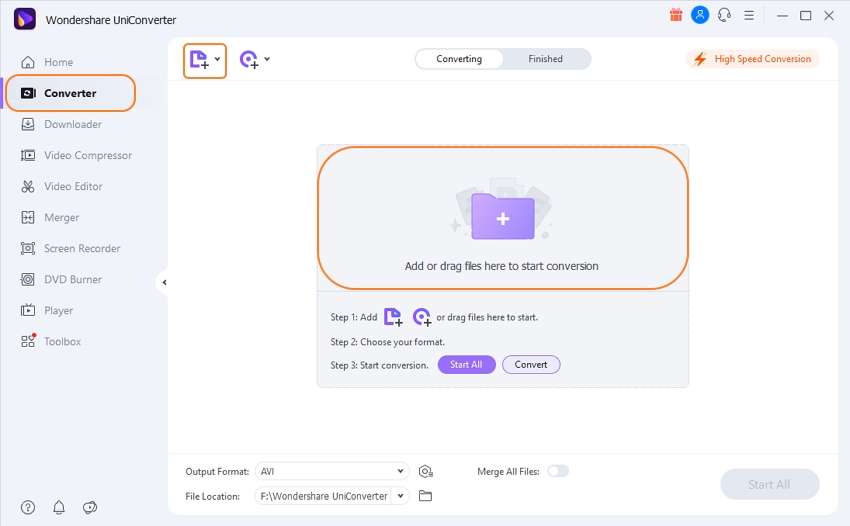
Étape 2Cliquez sur l'icône Ciseaux et coupez le clip.
Cliquez sur l'icône Ciseaux (Découper) en dessous de la vignette gauche de la vidéo importée, sur la nouvelle boîte qui s'ouvre vers le haut, utilisez la barre et les poignées de la chronologie de chaque côté du clip pour localiser et sélectionner les parties d'intérêt, et utilisez les boutons Couper et Supprimer boutons pour couper les sections indésirables du métrage selon les besoins. Une fois que vous avez terminé, cliquez sur OK dans le coin inférieur droit pour enregistrer les modifications et revenir à l'interface principale.
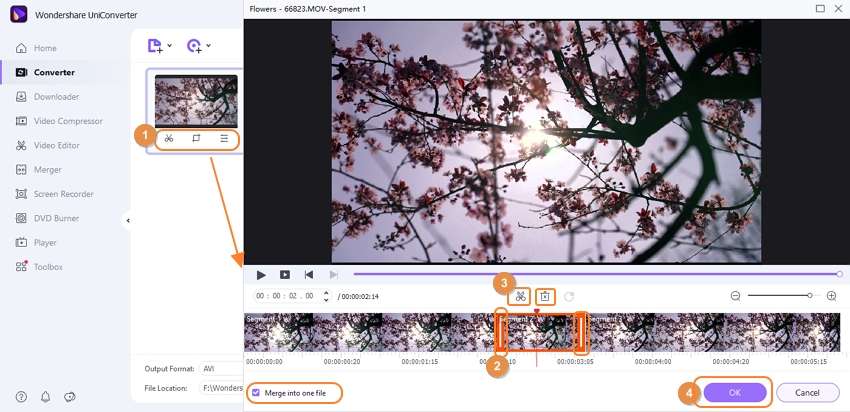
Étape 3 Cliquez sur l'icône de recadrage ou d'effet pour d'autres modifications.
Cliquez sur l'icône Rogner ou Effet présente à côté de Rogner icône pour ouvrir une nouvelle boîte avec toutes les sections nécessaires disponibles dans différents onglets situés en haut. Utilisez ces onglets pour accéder aux options correspondantes et recadrez la vidéo, ajoutez-y un filigrane, des sous-titres et/ou de l'audio selon vos besoins. Une fois que vous êtes satisfait, cliquez sur OK pour enregistrer les modifications et fermez la boîte pour revenir à la fenêtre principale.
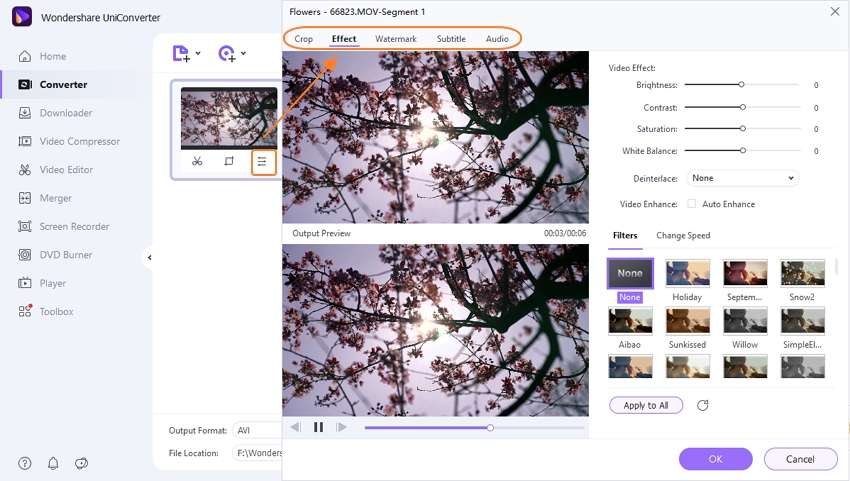
Étape 4 Définir le format de sortie et exporter la vidéo.
Cliquez sur le menu Format de sortie dans le coin supérieur droit, choisissez votre format de sortie préféré selon vos besoins (MP4 avec Identique à la résolution source pour cet exemple), choisissez un dossier de destination dans le champ Emplacement du fichier en bas, puis cliquez sur Tout démarrer pour exporter la vidéo.

Partie 3. Tableau de comparaison entre Final Cut Pro X et Wondershare UniConverter
Vous pouvez consulter le tableau de comparaison ci-dessous pour différencier Final Cut Pro X et Wondershare UniConverter.
| Fonctionnalités/Programme | Wondershare UniConverter | Final Cut Pro X |
|---|---|---|
| Expérience utilisateur (en %age) | 97% | 83% |
| Nombre de fonctionnalités | Plus de 18 | 11 |
| Langues prises en charge | 9 langues | Anglais uniquement |
| Plateformes prises en charge | Windows, Mac | Mac |
| Assistance technique via | E-mail, téléphone, assistance en direct | Téléphone, génération de tickets |
| Prix le plus élevé (PC unique) | 79,95€ (licence commerciale à vie) | 299,99€ |
| Modèle de tarification | Paiement unique, abonnement annuel, basé sur un devis | Paiement unique |
Conclusion
Oui, Final Cut Pro X est un programme préféré par les monteurs vidéo professionnels qui possèdent également un ordinateur Mac. Cependant, compte tenu du tableau de comparaison dans la partie 3 de cette revue Final Cut Pro, Wondershare UniConverter est bien plus équipé, moins cher, efficace et flexible en ce qui concerne les fonctionnalités, les prix, la commodité et le support multilingue et technique, respectivement.
Pierre Dubois
staff Éditeur